
Tambah latar belakang dalam Mesej pada Mac
Anda boleh menambah latar belakang untuk memperibadikan perbualan anda. Orang lain dalam perbualan melihat latar belakang pada peranti mereka juga dan boleh menukar latar belakang untuk kumpulan.
Nota: Untuk menambah, melihat atau menukar latar belakang perbualan, anda mesti menggunakan iMessage pada macOS Tahoe, iOS 26, iPadOS 26, watchOS 26, visionOS 26 atau lebih baharu.
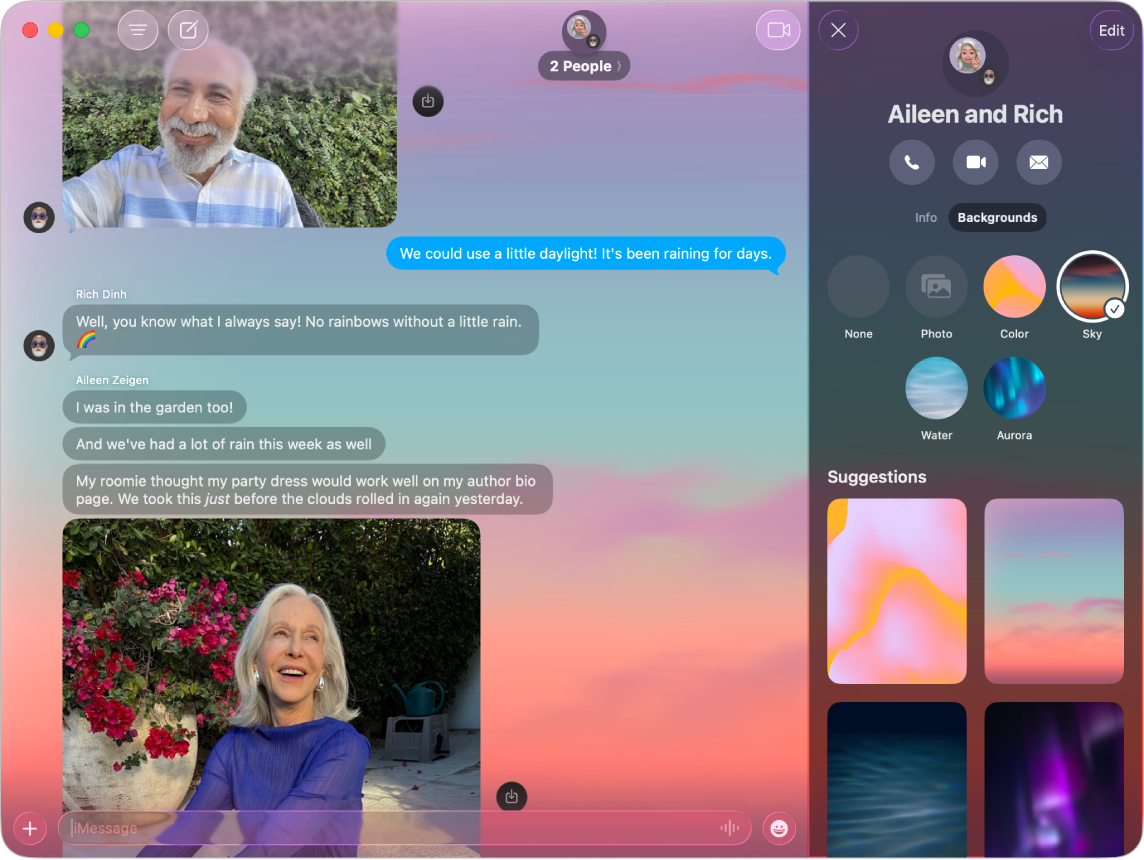
Gunakan latar belakang dinamik
Pergi ke app Mesej
 pada Mac anda.
pada Mac anda.Buka perbualan atau hantar mesej untuk memulakan perbualan.
Klik nama orang atau kumpulan di bahagian atas perbualan, kemudian klik Latar Belakang.
Klik Warna, Langit, Air atau Aurora, klik menu timbul di bahagian kiri bawah, kemudian pilih gaya.
Petua: Untuk Warna, klik sampel untuk menyesuaikan dua warna.
Klik Set untuk menambah latar belakang ke perbualan anda.
Pilih foto atau imej sebagai latar belakang
Pergi ke app Mesej
 pada Mac anda.
pada Mac anda.Buka perbualan atau hantar mesej untuk memulakan perbualan.
Klik nama orang atau kumpulan di bahagian atas perbualan, kemudian klik Latar Belakang.
Klik Foto, kemudian klik untuk memilih foto daripada pustaka anda.
Jika imej anda tiada dalam pustaka anda, lihat Import foto daripada Mail, Safari dan app lain.
Klik menu timbul di bahagian kiri bawah, kemudian pilih gaya, seperti Hitam & Putih.
Petua: Untuk Dwiton atau Cucian Warna, klik sampel untuk menukar palet.
Klik Set untuk menambah latar belakang ke perbualan anda.
Jika seseorang berkongsi foto yang anda mahu gunakan sebagai latar belakang, Control-klik imej dalam mesej, kemudian klik “Setkan sebagai Latar Belakang”.
Jika Apple Intelligence* diaktifkan, anda boleh menggunakan Image Playground untuk mencipta imej unik bagi latar belakang perbualan anda. Lihat Gunakan Apple Intelligence dalam Mesej.
Nota: Anda boleh menjadikan Mac dan peranti Apple lain anda (atau ahli keluarga) untuk memaparkan amaran sebelum kandungan sensitif dihantar atau diterima. Lihat Aktifkan atau nyahaktifkan Keselamatan Komunikasi dalam Masa Skrin dan Elakkan melihat imej dan video sensitif yang tidak diingini.
Kembalikan ke latar belakang biasa
Nota: Mengeluarkan latar belakang akan mempengaruhi semua peserta dalam perbualan.
Pergi ke app Mesej
 pada Mac anda.
pada Mac anda.Buka perbualan atau hantar mesej untuk memulakan perbualan.
Klik nama orang atau kumpulan di bahagian atas perbualan, kemudian klik Latar Belakang.
Klik Tiada.
Nyahaktifkan latar belakang perbualan
Apabila anda menyahaktifkan latar belakang perbualan, orang lain dalam perbualan masih melihat sebarang latar belakang yang dipilih untuk perbualan.
Pergi ke app Mesej
 pada Mac anda.
pada Mac anda.Pilih Mesej > Seting, kemudian klik Umum.
Nyahpilih “Latar belakang perbualan”.